目录
订单模块页面较多,建议用新的分包文件夹独立管理订单模块页面:填写订单页,支付订单页,订单详情页,订单列表页。
填写订单页
小兔鲜儿项目有三种方式可以生成订单信息,分别是:购物车结算、立即购买、再次购买。
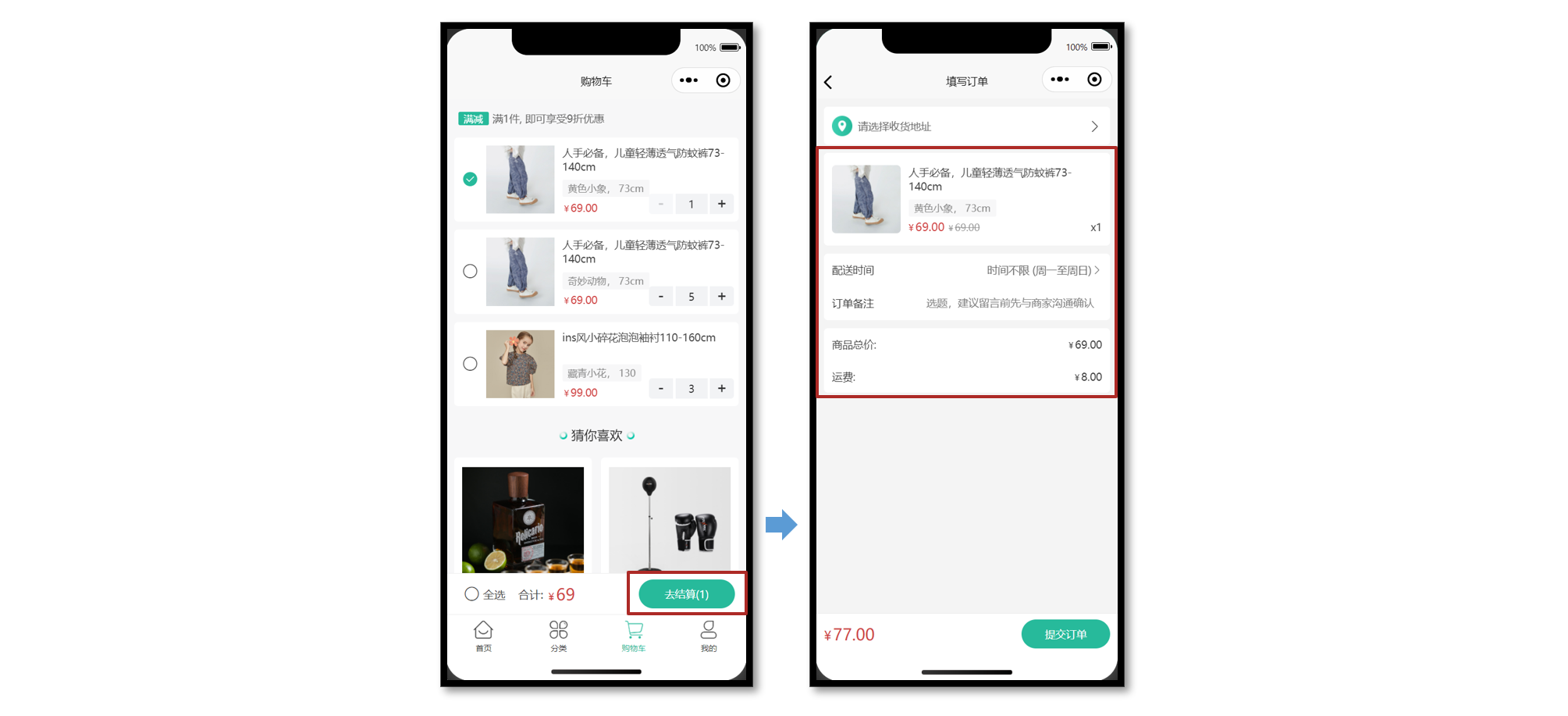
静态结构
<script setup lang="ts">
import { computed, ref } from 'vue'
// 获取屏幕边界到安全区域距离
const { safeAreaInsets } = uni.getSystemInfoSync()
// 订单备注
const buyerMessage = ref('')
// 配送时间
const deliveryList = ref([
{ type: 1, text: '时间不限 (周一至周日)' },
{ type: 2, text: '工作日送 (周一至周五)' },
{ type: 3, text: '周末配送 (周六至周日)' },
])
// 当前配送时间下标
const activeIndex = ref(0)
// 当前配送时间
const activeDelivery = computed(() => deliveryList.value[activeIndex.value])
// 修改配送时间
const onChangeDelivery: UniHelper.SelectorPickerOnChange = (ev) => {
activeIndex.value = ev.detail.value
}
</script>
<template>
<scroll-view scroll-y class="viewport">
<!-- 收货地址 -->
<navigator
v-if="false"
class="shipment"
hover-class="none"
url="/pagesMember/address/address?from=order"
>
<view class="user"> 张三 13333333333 </view>
<view class="address"> 广东省 广州市 天河区 黑马程序员3 </view>
<text class="icon icon-right"></text>
</navigator>
<navigator
v-else
class="shipment"
hover-class="none"
url="/pagesMember/address/address?from=order"
>
<view class="address"> 请选择收货地址 </view>
<text class="icon icon-right"></text>
</navigator>
<!-- 商品信息 -->
<view class="goods">
<navigator
v-for="item in 2"
:key="item"
:url="`/pages/goods/goods?id=1`"
class="item"
hover-class="none"
>
<image
class="picture"
src="https://yanxuan-item.nosdn.127.net/c07edde1047fa1bd0b795bed136c2bb2.jpg"
/>
<view class="meta">
<view class="name ellipsis"> ins风小碎花泡泡袖衬110-160cm </view>
<view class="attrs">藏青小花 130</view>
<view class="prices">
<view class="pay-price symbol">99.00</view>
<view class="price symbol">99.00</view>
</view>
<view class="count">x5</view>
</view>
</navigator>
</view>
<!-- 配送及支付方式 -->
<view class="related">
<view class="item">
<text class="text">配送时间</text>
<picker :range="deliveryList" range-key="text" @change="onChangeDelivery">
<view class="icon-fonts picker">{{ activeDelivery.text }}</view>
</picker>
</view>
<view class="item">
<text class="text">订单备注</text>
<input
class="input"
:cursor-spacing="30"
placeholder="选题,建议留言前先与商家沟通确认"
v-model="buyerMessage"
/>
</view>
</view>
<!-- 支付金额 -->
<view class="settlement">
<view class="item">
<text class="text">商品总价: </text>
<text class="number symbol">495.00</text>
</view>
<view class="item">
<text class="text">运费: </text>
<text class="number symbol">5.00</text>
</view>
</view>
</scroll-view>
<!-- 吸底工具栏 -->
<view class="toolbar" :style="{ paddingBottom: safeAreaInsets?.bottom + 'px' }">
<view class="total-pay symbol">
<text class="number">99.00</text>
</view>
<view class="button" :class="{ disabled: true }"> 提交订单 </view>
</view>
</template>
<style lang="scss">
page {
display: flex;
flex-direction: column;
height: 100%;
overflow: hidden;
background-color: #f4f4f4;
}
.symbol::before {
content: '¥';
font-size: 80%;
margin-right: 5rpx;
}
.shipment {
margin: 20rpx;
padding: 30rpx 30rpx 30rpx 84rpx;
font-size: 26rpx;
border-radius: 10rpx;
background: url(https://pcapi-xiaotuxian-front-devtest.itheima.net/miniapp/images/locate.png)
20rpx center / 50rpx no-repeat #fff;
position: relative;
.icon {
font-size: 36rpx;
color: #333;
transform: translateY(-50%);
position: absolute;
top: 50%;
right: 20rpx;
}
.user {
color: #333;
margin-bottom: 5rpx;
}
.address {
color: #666;
}
}
.goods {
margin: 20rpx;
padding: 0 20rpx;
border-radius: 10rpx;
background-color: #fff;
.item {
display: flex;
padding: 30rpx 0;
border-top: 1rpx solid #eee;
&:first-child {
border-top: none;
}
.picture {
width: 170rpx;
height: 170rpx;
border-radius: 10rpx;
margin-right: 20rpx;
}
.meta {
flex: 1;
display: flex;
flex-direction: column;
justify-content: center;
position: relative;
}
.name {
height: 80rpx;
font-size: 26rpx;
color: #444;
}
.attrs {
line-height: 1.8;
padding: 0 15rpx;
margin-top: 6rpx;
font-size: 24rpx;
align-self: flex-start;
border-radius: 4rpx;
color: #888;
background-color: #f7f7f8;
}
.prices {
display: flex;
align-items: baseline;
margin-top: 6rpx;
font-size: 28rpx;
.pay-price {
margin-right: 10rpx;
color: #cf4444;
}
.price {
font-size: 24rpx;
color: #999;
text-decoration: line-through;
}
}
.count {
position: absolute;
bottom: 0;
right: 0;
font-size: 26rpx;
color: #444;
}
}
}
.related {
margin: 20rpx;
padding: 0 20rpx;
border-radius: 10rpx;
background-color: #fff;
.item {
display: flex;
justify-content: space-between;
align-items: center;
min-height: 80rpx;
font-size: 26rpx;
color: #333;
}
.input {
flex: 1;
text-align: right;
margin: 20rpx 0;
padding-right: 20rpx;
font-size: 26rpx;
color: #999;
}
.item .text {
width: 125rpx;
}
.picker {
color: #666;
}
.picker::after {
content: '\e6c2';
}
}
/* 结算清单 */
.settlement {
margin: 20rpx;
padding: 0 20rpx;
border-radius: 10rpx;
background-color: #fff;
.item {
display: flex;
align-items: center;
justify-content: space-between;
height: 80rpx;
font-size: 26rpx;
color: #333;
}
.danger {
color: #cf4444;
}
}
/* 吸底工具栏 */
.toolbar {
position: fixed;
left: 0;
right: 0;
bottom: calc(var(--window-bottom));
z-index: 1;
background-color: #fff;
height: 100rpx;
padding: 0 20rpx;
border-top: 1rpx solid #eaeaea;
display: flex;
justify-content: space-between;
align-items: center;
box-sizing: content-box;
.total-pay {
font-size: 40rpx;
color: #cf4444;
.decimal {
font-size: 75%;
}
}
.button {
width: 220rpx;
text-align: center;
line-height: 72rpx;
font-size: 26rpx;
color: #fff;
border-radius: 72rpx;
background-color: #27ba9b;
}
.disabled {
opacity: 0.6;
}
}
</style>
购物车结算
在购物车点击去结算后,进入填写订单页,用户可以选择订单的收货地址或补充订单信息。
接口详情
接口地址:/member/order/pre
请求方式:GET
登录权限: 是
请求参数:无
接口封装
src/services/order.ts
import type { OrderPreResult } from '@/types/order'
import { http } from '@/utils/http'
/**
* 填写订单-获取预付订单
*/
export const getMemberOrderPreAPI = () => {
return http<OrderPreResult>({
method: 'GET',
url: '/member/order/pre',
})
}类型声明
src/services/order.d.ts
import type { AddressItem } from './address'
/** 获取预付订单 返回信息 */
export type OrderPreResult = {
/** 商品集合 [ 商品信息 ] */
goods: OrderPreGoods[]
/** 结算信息 */
summary: {
/** 商品总价 */
totalPrice: number
/** 邮费 */
postFee: number
/** 应付金额 */
totalPayPrice: number
}
/** 用户地址列表 [ 地址信息 ] */
userAddresses: AddressItem[]
}
/** 商品信息 */
export type OrderPreGoods = {
/** 属性文字,例如“颜色:瓷白色 尺寸:8寸” */
attrsText: string
/** 数量 */
count: number
/** id */
id: string
/** 商品名称 */
name: string
/** 实付单价 */
payPrice: string
/** 图片 */
picture: string
/** 原单价 */
price: string
/** SKUID */
skuId: string
/** 实付价格小计 */
totalPayPrice: string
/** 小计总价 */
totalPrice: string
}填写订单 – 渲染基本信息
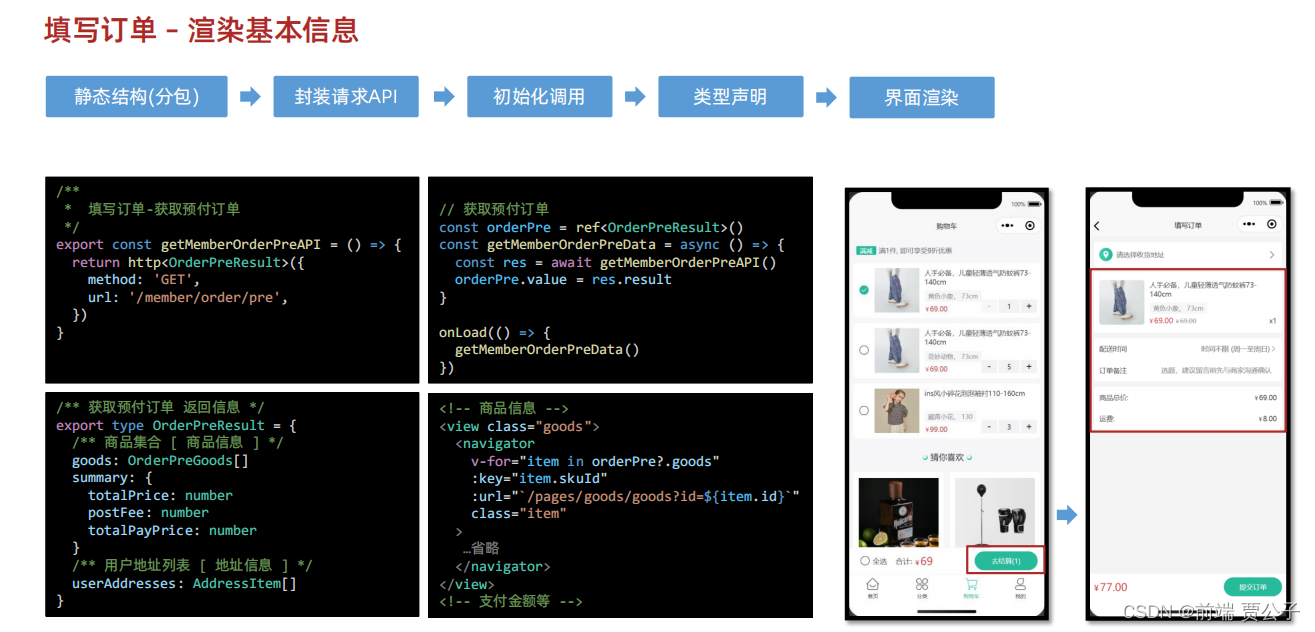
填写订单 – 收货地址
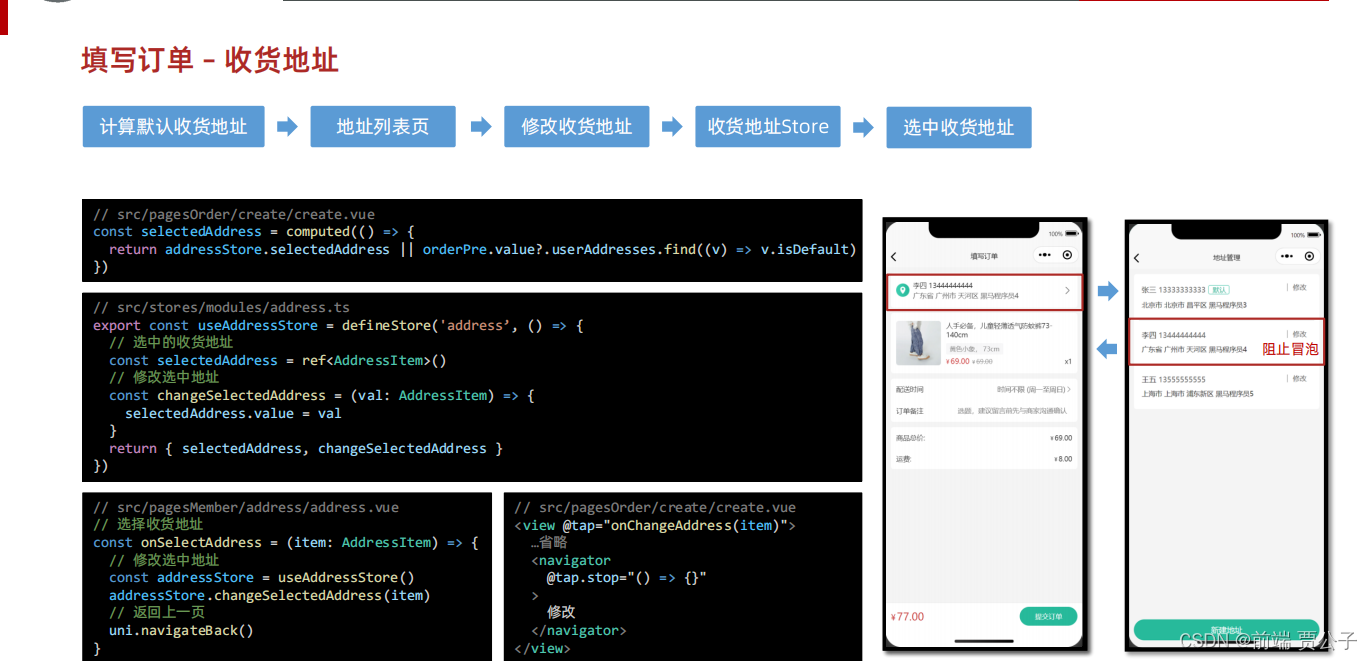
将后端返回的预付订单数据,渲染到页面中。
立即购买
从商品详情页的 SKU 组件直接点击【立即购买按钮】跳转到填写订单页,需要传递页面参数。
接口详情
接口地址:/member/order/pre/now
请求方式:GET
登录权限: 是
请求参数:
Query
| 字段名称 | 是否必须 | 默认值 | 备注 |
|---|---|---|---|
| skuId | 是 | 无 | 商品库存 ID |
| count | 是 | 无 | 商品数量 |
| addressId | 否 | 无 | 收货地址 ID |
接口封装
/**
* 填写订单-获取立即购买订单
*/
export const getMemberOrderPreNowAPI = (data: {
skuId: string
count: string
addressId?: string
}) => {
return http<OrderPreResult>({
method: 'GET',
url: '/member/order/pre/now',
data,
})
}页面传参
从商品详情页的【立即购买事件】中收集两个必要参数,跳转填写订单页并传递页面参数。
商品详情页
<script setup lang="ts">
// 立即购买
const onBuyNow = (ev: SkuPopupEvent) => {
uni.navigateTo({ url: `/pagesOrder/create/create?skuId=${ev._id}&count=${ev.buy_num}` })
}
</script>
<template>
<!-- SKU弹窗组件 -->
<vk-data-goods-sku-popup
v-model="isShowSku"
:localdata="localdata"
@add-cart="onAddCart"
@buy-now="onBuyNow"
/>
</template>填写订单页
<script setup lang="ts">
import { getMemberOrderPreAPI, getMemberOrderPreNowAPI } from '@/services/order'
// 页面参数
const query = defineProps<{
skuId?: string
count?: string
}>()
// 获取订单信息
const orderPre = ref<OrderPreResult>()
const getMemberOrderPreData = async () => {
// 是否有立即购买参数
if (query.count && query.skuId) {
// 调用立即购买 API
const res = await getMemberOrderPreNowAPI({
count: query.count,
skuId: query.skuId,
})
orderPre.value = res.result
} else {
// 调用预付订单 API
const res = await getMemberOrderPreAPI()
orderPre.value = res.result
}
}
</script>选择收货地址
收货地址在地址管理页面中选择,为了更好管理选中收货地址,创建独立 Store 维护。
地址 Store
src/stores/modules/address.ts
import type { AddressItem } from '@/types/address'
import { defineStore } from 'pinia'
import { ref } from 'vue'
export const useAddressStore = defineStore('address', () => {
const selectedAddress = ref<AddressItem>()
const changeSelectedAddress = (val: AddressItem) => {
selectedAddress.value = val
}
return { selectedAddress, changeSelectedAddress }
})地址管理页
修改选中收货地址,<navigator> 组件需要阻止事件冒泡。
pagesMember/address/address.vue
<script setup lang="ts">
// 修改收货地址
const onChangeAddress = (item: AddressItem) => {
// 修改选中收货地址
const addressStore = useAddressStore()
addressStore.changeSelectedAddress(item)
// 返回上一页
uni.navigateBack()
}
</script>
<template>
<!-- 收货地址项 -->
<uni-swipe-action-item class="item" v-for="item in addressList" :key="item.id">
<view class="item-content" @tap="onChangeAddress(item)">
<view class="user">
{{ item.receiver }}
<text class="contact">{{ item.contact }}</text>
<text v-if="item.isDefault" class="badge">默认</text>
</view>
<view class="locate">{{ item.fullLocation }} {{ item.address }}</view>
<navigator
class="edit"
hover-class="none"
:url="`/pagesMember/address-form/address-form?id=${item.id}`"
@tap.stop="() => {}"
>
修改
</navigator>
</view>
</uni-swipe-action-item>
</template>订单填写页
<script setup lang="ts">
import { useAddressStore } from '@/stores/modules/address'
import { computed } from 'vue'
const addressStore = useAddressStore()
// 收货地址
const selecteAddress = computed(() => {
return addressStore.selectedAddress || orderPre.value?.userAddresses.find((v) => v.isDefault)
})
</script>
<template>
<!-- 收货地址 -->
<navigator
v-if="selecteAddress"
class="shipment"
hover-class="none"
url="/pagesMember/address/address?from=order"
>
<view class="user"> {{ selecteAddress.receiver }} {{ selecteAddress.contact }} </view>
<view class="address"> {{ selecteAddress.fullLocation }} {{ selecteAddress.address }} </view>
<text class="icon icon-right"></text>
</navigator>
</template>提交订单
收集填写订单页的数据,点击页面底部的提交订单按钮,创建一个新的订单。
接口详情
接口地址:/member/order
请求方式:POST
登录权限: 是
请求参数:
Body
| 字段名称 | 是否必须 | 默认值 | 备注 |
|---|---|---|---|
| addressId | 是 | 无 | 收货地址 ID |
| goods | 是 | 无 | 订单商品 |
| deliveryTimeType | 是 | 无 | 配送时间 |
| buyerMessage | 是 | 无 | 买家留言 |
| payType | 是 | 无 | 支付方式(小程序中固定在线支付) |
| payChannel | 是 | 无 | 支付渠道(小程序中固定微信支付) |
接口封装
/**
* 提交订单
* @param data 请求参数
*/
export const postMemberOrderAPI = (data: OrderCreateParams) => {
return http<{ id: string }>({
method: 'POST',
url: '/member/order',
data,
})
}类型声明
/** 提交订单 请求参数 */
export type OrderCreateParams = {
/** 所选地址Id */
addressId: string
/** 配送时间类型,1为不限,2为工作日,3为双休或假日 */
deliveryTimeType: number
/** 订单备注 */
buyerMessage: string
/** 商品集合[ 商品信息 ] */
goods: {
/** 数量 */
count: number
/** skuId */
skuId: string
}[]
/** 支付渠道:支付渠道,1支付宝、2微信--支付方式为在线支付时,传值,为货到付款时,不传值 */
payChannel: 1 | 2
/** 支付方式,1为在线支付,2为货到付款 */
payType: 1 | 2
}
/** 提交订单 返回信息 */
export type OrderCreateResult = {
/** 订单Id */
id: string
}参考代码
点击提交订单按钮实现创建订单,订单创建成功后,跳转到订单详情并传递订单 id。
<script setup lang="ts">
// 提交订单
const onOrderSubmit = async () => {
// 没有收货地址提醒
if (!selecteAddress.value?.id) {
return uni.showToast({ icon: 'none', title: '请选择收货地址' })
}
// 发送请求
const res = await postMemberOrderAPI({
addressId: selecteAddress.value?.id,
buyerMessage: buyerMessage.value,
deliveryTimeType: activeDelivery.value.type,
goods: orderPre.value!.goods.map((v) => ({ count: v.count, skuId: v.skuId })),
payChannel: 2,
payType: 1,
})
// 关闭当前页面,跳转到订单详情,传递订单id
uni.redirectTo({ url: `/pagesOrder/detail/detail?id=${res.result.id}` })
}
</script>
<template>
<view class="button" :class="{ disabled: !selecteAddress?.id }" @tap="onOrderSubmit">
提交订单
</view>
</template>订单提交成功后,接下来进入到订单详情页。
订单详情页
需要展示多种订单状态 并实现不同订单状态对应的业务。
静态结构
已完成通过页面参数获取到订单 id 等基础业务。
<script setup lang="ts">
import { useGuessList } from '@/composables'
import { ref } from 'vue'
// 获取屏幕边界到安全区域距离
const { safeAreaInsets } = uni.getSystemInfoSync()
// 猜你喜欢
const { guessRef, onScrolltolower } = useGuessList()
// 弹出层组件
const popup = ref<UniHelper.UniPopupInstance>()
// 取消原因列表
const reasonList = ref([
'商品无货',
'不想要了',
'商品信息填错了',
'地址信息填写错误',
'商品降价',
'其它',
])
// 订单取消原因
const reason = ref('')
// 复制内容
const onCopy = (id: string) => {
// 设置系统剪贴板的内容
uni.setClipboardData({ data: id })
}
// 获取页面参数
const query = defineProps<{
id: string
}>()
</script>
<template>
<!-- 自定义导航栏: 默认透明不可见, scroll-view 滚动到 50 时展示 -->
<view class="navbar" :style="{ paddingTop: safeAreaInsets?.top + 'px' }">
<view class="wrap">
<navigator v-if="true" open-type="navigateBack" class="back icon-left"></navigator>
<navigator v-else url="/pages/index/index" open-type="switchTab" class="back icon-home">
</navigator>
<view class="title">订单详情</view>
</view>
</view>
<scroll-view scroll-y class="viewport" id="scroller" @scrolltolower="onScrolltolower">
<template v-if="true">
<!-- 订单状态 -->
<view class="overview" :style="{ paddingTop: safeAreaInsets!.top + 20 + 'px' }">
<!-- 待付款状态:展示去支付按钮和倒计时 -->
<template v-if="true">
<view class="status icon-clock">等待付款</view>
<view class="tips">
<text class="money">应付金额: ¥ 99.00</text>
<text class="time">支付剩余</text>
00 时 29 分 59 秒
</view>
<view class="button">去支付</view>
</template>
<!-- 其他订单状态:展示再次购买按钮 -->
<template v-else>
<!-- 订单状态文字 -->
<view class="status"> 待付款 </view>
<view class="button-group">
<navigator
class="button"
:url="`/pagesOrder/create/create?orderId=${query.id}`"
hover-class="none"
>
再次购买
</navigator>
<!-- 待发货状态:模拟发货,开发期间使用,用于修改订单状态为已发货 -->
<view v-if="false" class="button"> 模拟发货 </view>
</view>
</template>
</view>
<!-- 配送状态 -->
<view class="shipment">
<!-- 订单物流信息 -->
<view v-for="item in 1" :key="item" class="item">
<view class="message">
您已在广州市天河区黑马程序员完成取件,感谢使用菜鸟驿站,期待再次为您服务。
</view>
<view class="date"> 2023-04-14 13:14:20 </view>
</view>
<!-- 用户收货地址 -->
<view class="locate">
<view class="user"> 张三 13333333333 </view>
<view class="address"> 广东省 广州市 天河区 黑马程序员 </view>
</view>
</view>
<!-- 商品信息 -->
<view class="goods">
<view class="item">
<navigator
class="navigator"
v-for="item in 2"
:key="item"
:url="`/pages/goods/goods?id=${item}`"
hover-class="none"
>
<image
class="cover"
src="https://yanxuan-item.nosdn.127.net/c07edde1047fa1bd0b795bed136c2bb2.jpg"
></image>
<view class="meta">
<view class="name ellipsis">ins风小碎花泡泡袖衬110-160cm</view>
<view class="type">藏青小花, 130</view>
<view class="price">
<view class="actual">
<text class="symbol">¥</text>
<text>99.00</text>
</view>
</view>
<view class="quantity">x1</view>
</view>
</navigator>
<!-- 待评价状态:展示按钮 -->
<view class="action" v-if="true">
<view class="button primary">申请售后</view>
<navigator url="" class="button"> 去评价 </navigator>
</view>
</view>
<!-- 合计 -->
<view class="total">
<view class="row">
<view class="text">商品总价: </view>
<view class="symbol">99.00</view>
</view>
<view class="row">
<view class="text">运费: </view>
<view class="symbol">10.00</view>
</view>
<view class="row">
<view class="text">应付金额: </view>
<view class="symbol primary">109.00</view>
</view>
</view>
</view>
<!-- 订单信息 -->
<view class="detail">
<view class="title">订单信息</view>
<view class="row">
<view class="item">
订单编号: {{ query.id }} <text class="copy" @tap="onCopy(query.id)">复制</text>
</view>
<view class="item">下单时间: 2023-04-14 13:14:20</view>
</view>
</view>
<!-- 猜你喜欢 -->
<XtxGuess ref="guessRef" />
<!-- 底部操作栏 -->
<view class="toolbar-height" :style="{ paddingBottom: safeAreaInsets?.bottom + 'px' }"></view>
<view class="toolbar" :style="{ paddingBottom: safeAreaInsets?.bottom + 'px' }">
<!-- 待付款状态:展示支付按钮 -->
<template v-if="true">
<view class="button primary"> 去支付 </view>
<view class="button" @tap="popup?.open?.()"> 取消订单 </view>
</template>
<!-- 其他订单状态:按需展示按钮 -->
<template v-else>
<navigator
class="button secondary"
:url="`/pagesOrder/create/create?orderId=${query.id}`"
hover-class="none"
>
再次购买
</navigator>
<!-- 待收货状态: 展示确认收货 -->
<view class="button primary"> 确认收货 </view>
<!-- 待评价状态: 展示去评价 -->
<view class="button"> 去评价 </view>
<!-- 待评价/已完成/已取消 状态: 展示删除订单 -->
<view class="button delete"> 删除订单 </view>
</template>
</view>
</template>
<template v-else>
<!-- 骨架屏组件 -->
<PageSkeleton />
</template>
</scroll-view>
<!-- 取消订单弹窗 -->
<uni-popup ref="popup" type="bottom" background-color="#fff">
<view class="popup-root">
<view class="title">订单取消</view>
<view class="description">
<view class="tips">请选择取消订单的原因:</view>
<view class="cell" v-for="item in reasonList" :key="item" @tap="reason = item">
<text class="text">{{ item }}</text>
<text class="icon" :class="{ checked: item === reason }"></text>
</view>
</view>
<view class="footer">
<view class="button" @tap="popup?.close?.()">取消</view>
<view class="button primary">确认</view>
</view>
</view>
</uni-popup>
</template>
<style lang="scss">
page {
display: flex;
flex-direction: column;
height: 100%;
overflow: hidden;
}
.navbar {
width: 750rpx;
color: #000;
position: fixed;
top: 0;
left: 0;
z-index: 9;
/* background-color: #f8f8f8; */
background-color: transparent;
.wrap {
position: relative;
.title {
height: 44px;
display: flex;
justify-content: center;
align-items: center;
font-size: 32rpx;
/* color: #000; */
color: transparent;
}
.back {
position: absolute;
left: 0;
height: 44px;
width: 44px;
font-size: 44rpx;
display: flex;
align-items: center;
justify-content: center;
/* color: #000; */
color: #fff;
}
}
}
.viewport {
background-color: #f7f7f8;
}
.overview {
display: flex;
flex-direction: column;
align-items: center;
line-height: 1;
padding-bottom: 30rpx;
color: #fff;
background-image: url(https://pcapi-xiaotuxian-front-devtest.itheima.net/miniapp/images/order_bg.png);
background-size: cover;
.status {
font-size: 36rpx;
}
.status::before {
margin-right: 6rpx;
font-weight: 500;
}
.tips {
margin: 30rpx 0;
display: flex;
font-size: 14px;
align-items: center;
.money {
margin-right: 30rpx;
}
}
.button-group {
margin-top: 30rpx;
display: flex;
justify-content: center;
align-items: center;
}
.button {
width: 260rpx;
height: 64rpx;
margin: 0 10rpx;
text-align: center;
line-height: 64rpx;
font-size: 28rpx;
color: #27ba9b;
border-radius: 68rpx;
background-color: #fff;
}
}
.shipment {
line-height: 1.4;
padding: 0 20rpx;
margin: 20rpx 20rpx 0;
border-radius: 10rpx;
background-color: #fff;
.locate,
.item {
min-height: 120rpx;
padding: 30rpx 30rpx 25rpx 75rpx;
background-size: 50rpx;
background-repeat: no-repeat;
background-position: 6rpx center;
}
.locate {
background-image: url(https://pcapi-xiaotuxian-front-devtest.itheima.net/miniapp/images/locate.png);
.user {
font-size: 26rpx;
color: #444;
}
.address {
font-size: 24rpx;
color: #666;
}
}
.item {
background-image: url(https://pcapi-xiaotuxian-front-devtest.itheima.net/miniapp/images/car.png);
border-bottom: 1rpx solid #eee;
position: relative;
.message {
font-size: 26rpx;
color: #444;
}
.date {
font-size: 24rpx;
color: #666;
}
}
}
.goods {
margin: 20rpx 20rpx 0;
padding: 0 20rpx;
border-radius: 10rpx;
background-color: #fff;
.item {
padding: 30rpx 0;
border-bottom: 1rpx solid #eee;
.navigator {
display: flex;
margin: 20rpx 0;
}
.cover {
width: 170rpx;
height: 170rpx;
border-radius: 10rpx;
margin-right: 20rpx;
}
.meta {
flex: 1;
display: flex;
flex-direction: column;
justify-content: center;
position: relative;
}
.name {
height: 80rpx;
font-size: 26rpx;
color: #444;
}
.type {
line-height: 1.8;
padding: 0 15rpx;
margin-top: 6rpx;
font-size: 24rpx;
align-self: flex-start;
border-radius: 4rpx;
color: #888;
background-color: #f7f7f8;
}
.price {
display: flex;
margin-top: 6rpx;
font-size: 24rpx;
}
.symbol {
font-size: 20rpx;
}
.original {
color: #999;
text-decoration: line-through;
}
.actual {
margin-left: 10rpx;
color: #444;
}
.text {
font-size: 22rpx;
}
.quantity {
position: absolute;
bottom: 0;
right: 0;
font-size: 24rpx;
color: #444;
}
.action {
display: flex;
flex-direction: row-reverse;
justify-content: flex-start;
padding: 30rpx 0 0;
.button {
width: 200rpx;
height: 60rpx;
text-align: center;
justify-content: center;
line-height: 60rpx;
margin-left: 20rpx;
border-radius: 60rpx;
border: 1rpx solid #ccc;
font-size: 26rpx;
color: #444;
}
.primary {
color: #27ba9b;
border-color: #27ba9b;
}
}
}
.total {
line-height: 1;
font-size: 26rpx;
padding: 20rpx 0;
color: #666;
.row {
display: flex;
align-items: center;
justify-content: space-between;
padding: 10rpx 0;
}
.symbol::before {
content: '¥';
font-size: 80%;
margin-right: 3rpx;
}
.primary {
color: #cf4444;
font-size: 36rpx;
}
}
}
.detail {
line-height: 1;
padding: 30rpx 20rpx 0;
margin: 20rpx 20rpx 0;
font-size: 26rpx;
color: #666;
border-radius: 10rpx;
background-color: #fff;
.title {
font-size: 30rpx;
color: #444;
}
.row {
padding: 20rpx 0;
.item {
padding: 10rpx 0;
display: flex;
align-items: center;
}
.copy {
border-radius: 20rpx;
font-size: 20rpx;
border: 1px solid #ccc;
padding: 5rpx 10rpx;
margin-left: 10rpx;
}
}
}
.toolbar-height {
height: 100rpx;
box-sizing: content-box;
}
.toolbar {
position: fixed;
left: 0;
right: 0;
bottom: calc(var(--window-bottom));
z-index: 1;
height: 100rpx;
padding: 0 20rpx;
display: flex;
align-items: center;
flex-direction: row-reverse;
border-top: 1rpx solid #ededed;
border-bottom: 1rpx solid #ededed;
background-color: #fff;
box-sizing: content-box;
.button {
display: flex;
justify-content: center;
align-items: center;
width: 200rpx;
height: 72rpx;
margin-left: 15rpx;
font-size: 26rpx;
border-radius: 72rpx;
border: 1rpx solid #ccc;
color: #444;
}
.delete {
order: 4;
}
.button {
order: 3;
}
.secondary {
order: 2;
color: #27ba9b;
border-color: #27ba9b;
}
.primary {
order: 1;
color: #fff;
background-color: #27ba9b;
}
}
.popup-root {
padding: 30rpx 30rpx 0;
border-radius: 10rpx 10rpx 0 0;
overflow: hidden;
.title {
font-size: 30rpx;
text-align: center;
margin-bottom: 30rpx;
}
.description {
font-size: 28rpx;
padding: 0 20rpx;
.tips {
color: #444;
margin-bottom: 12rpx;
}
.cell {
display: flex;
justify-content: space-between;
align-items: center;
padding: 15rpx 0;
color: #666;
}
.icon::before {
content: '\e6cd';
font-family: 'erabbit' !important;
font-size: 38rpx;
color: #999;
}
.icon.checked::before {
content: '\e6cc';
font-size: 38rpx;
color: #27ba9b;
}
}
.footer {
display: flex;
justify-content: space-between;
padding: 30rpx 0 40rpx;
font-size: 28rpx;
color: #444;
.button {
flex: 1;
height: 72rpx;
text-align: center;
line-height: 72rpx;
margin: 0 20rpx;
color: #444;
border-radius: 72rpx;
border: 1rpx solid #ccc;
}
.primary {
color: #fff;
background-color: #27ba9b;
border: none;
}
}
}
</style>自定义导航栏交互
注意事项
滚动驱动的动画目前仅支持微信小程序端,暂不支持 H5 端、App 端,多端兼容时添加条件编译。
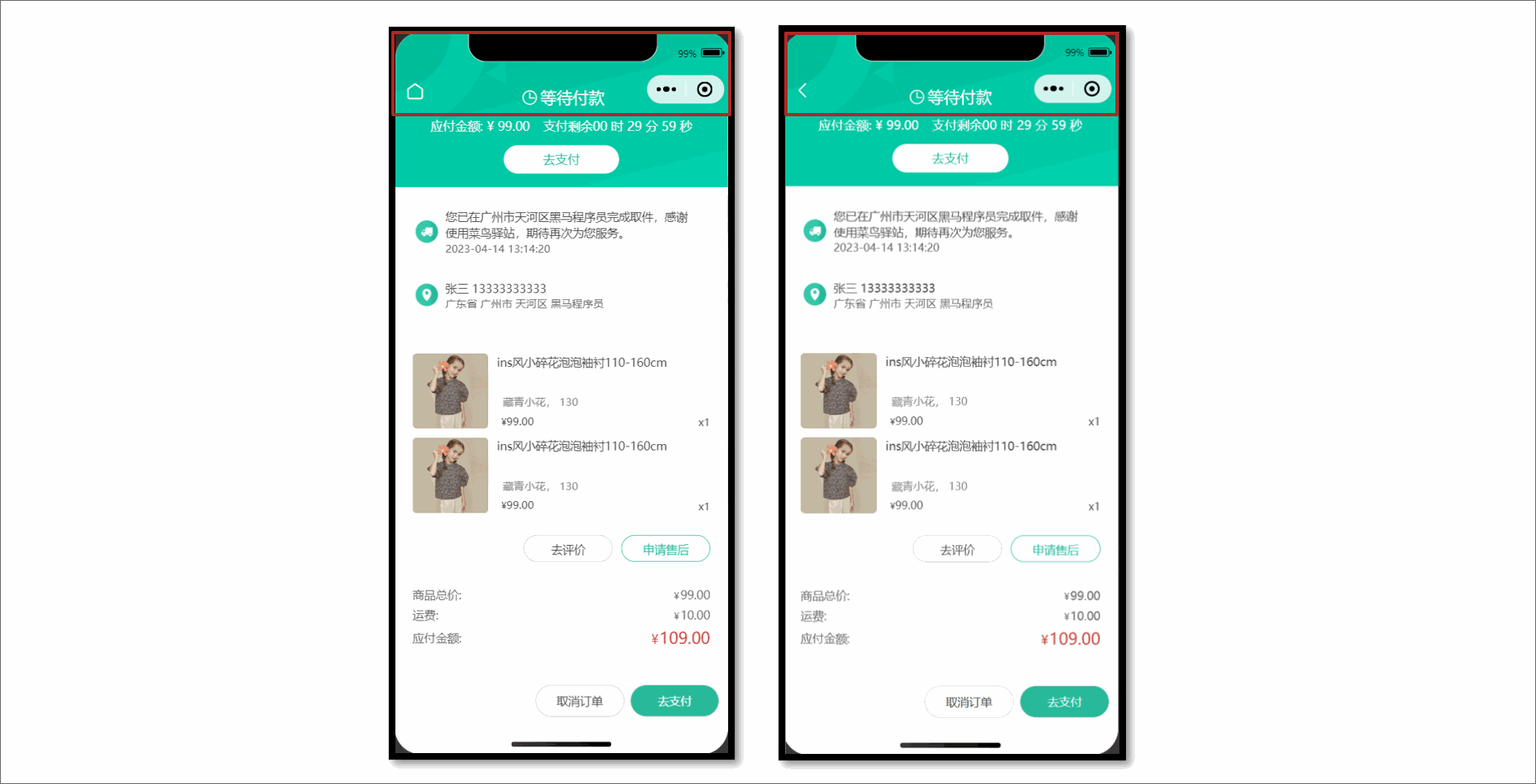
参考代码
<script setup lang="ts">
// 获取页面栈
const pages = getCurrentPages()
// 获取当前页面实例,数组最后一项
const pageInstance = pages.at(-1) as any
// 页面渲染完毕,绑定动画效果
onReady(() => {
// 动画效果,导航栏背景色
pageInstance.animate(
'.navbar', // 选择器
[{ backgroundColor: 'transparent' }, { backgroundColor: '#f8f8f8' }], // 关键帧信息
1000, // 动画持续时长
{
scrollSource: '#scroller', // scroll-view 的选择器
startScrollOffset: 0, // 开始滚动偏移量
endScrollOffset: 50, // 停止滚动偏移量
timeRange: 1000, // 时间长度
},
)
// 动画效果,导航栏标题
pageInstance.animate('.navbar .title', [{ color: 'transparent' }, { color: '#000' }], 1000, {
scrollSource: '#scroller',
timeRange: 1000,
startScrollOffset: 0,
endScrollOffset: 50,
})
// 动画效果,导航栏返回按钮
pageInstance.animate('.navbar .back', [{ color: '#fff' }, { color: '#000' }], 1000, {
scrollSource: '#scroller',
timeRange: 1000,
startScrollOffset: 0,
endScrollOffset: 50,
})
})
</script>
<template>
<!-- 自定义导航栏: 默认透明不可见, scroll-view 滚动到 50 时展示 -->
<view class="navbar" :style="{ paddingTop: safeAreaInsets?.top + 'px' }">
<view class="wrap">
<navigator
v-if="pages.length > 1"
open-type="navigateBack"
class="back icon-left"
></navigator>
<navigator v-else url="/pages/index/index" open-type="switchTab" class="back icon-home">
</navigator>
<view class="title">订单详情</view>
</view>
</view>
<scroll-view class="viewport" scroll-y enable-back-to-top id="scroller">
...滚动容器
</scroll-view>
</template>版本升级
- uni-app 不支持
animate类型。 - 原生微信小程序 支持 animate 类型 。
- 当前需求可基于 原生微信小程序 的 Page 实例类型 扩展 uni-app 的 Page 实例,参考代码 👇
-
// 基于小程序的 Page 实例类型扩展 uni-app 的 Page type PageInstance = Page.PageInstance & WechatMiniprogram.Page.InstanceMethods<any> const pageInstance = pages.at(-1) as PageInstance获取订单详情
请求封装
/**
* 获取订单详情
* @param id 订单id
*/
export const getMemberOrderByIdAPI = (id: string) => {
return http<OrderResult>({
method: 'GET',
url: `/member/order/${id}`,
})
}类型声明
/** 订单详情 返回信息 */
export type OrderResult = {
/** 订单编号 */
id: string
/** 订单状态,1为待付款、2为待发货、3为待收货、4为待评价、5为已完成、6为已取消 */
orderState: number
/** 倒计时--剩余的秒数 -1 表示已经超时,正数表示倒计时未结束 */
countdown: number
/** 商品集合 [ 商品信息 ] */
skus: OrderSkuItem[]
/** 收货人 */
receiverContact: string
/** 收货人手机 */
receiverMobile: string
/** 收货人完整地址 */
receiverAddress: string
/** 下单时间 */
createTime: string
/** 商品总价 */
totalMoney: number
/** 运费 */
postFee: number
/** 应付金额 */
payMoney: number
}
/** 商品信息 */
export type OrderSkuItem = {
/** sku id */
id: string
/** 商品 id */
spuId: string
/** 商品名称 */
name: string
/** 商品属性文字 */
attrsText: string
/** 数量 */
quantity: number
/** 购买时单价 */
curPrice: number
/** 图片地址 */
image: string
}订单状态
在订单详情中除了展示订单信息外,还需要根据不同订单状态展示不同的内容。
| 订单状态(orderState) | 含义 |
|---|---|
| 1 | 待付款 |
| 2 | 待发货 |
| 3 | 待收货 |
| 4 | 待评价 |
| 5 | 已完成 |
| 6 | 已取消 |
订单状态常量
枚举的作用:通过枚举来替代无意义的订单状态数字,提高程序的可读性。
src/services/constants.ts
/** 订单状态枚举 */
export enum OrderState {
/** 待付款 */
DaiFuKuan = 1,
/** 待发货 */
DaiFaHuo = 2,
/** 待收货 */
DaiShouHuo = 3,
/** 待评价 */
DaiPingJia = 4,
/** 已完成 */
YiWanCheng = 5,
/** 已取消 */
YiQuXiao = 6,
}
/** 订单状态列表 */
export const orderStateList = [
{ id: 0, text: '' },
{ id: 1, text: '待付款' },
{ id: 2, text: '待发货' },
{ id: 3, text: '待收货' },
{ id: 4, text: '待评价' },
{ id: 5, text: '已完成' },
{ id: 6, text: '已取消' },
]根据后端返回的数据渲染订单详情。
<script setup lang="ts">
import { OrderState, orderStateList } from '@/services/constants'
// 获取订单详情
const order = ref<OrderResult>()
const getMemberOrderByIdData = async () => {
const res = await getMemberOrderByIdAPI(query.id)
order.value = res.result
}
onLoad(() => {
getMemberOrderByIdData()
})
</script>
<template>
<!-- 订单状态 -->
<view class="overview">
<!-- 待付款状态:展示去支付按钮和倒计时 -->
<template v-if="order.orderState === OrderState.DaiFuKuan">
<view class="status icon-clock">等待付款</view>
<view class="tips">
<text class="money">应付金额: ¥ 99.00</text>
<text class="time">支付剩余</text>
00 时 29 分 59 秒
</view>
<view class="button">去支付</view>
</template>
<!-- 其他订单状态:展示再次购买按钮 -->
<template v-else>
<!-- 订单状态文字 -->
<view class="status"> {{ orderStateList[order.orderState].text }} </view>
<navigator
class="button"
:url="`/pagesOrder/create/create?orderId=${query.id}`"
hover-class="none"
>
再次购买
</navigator>
<!-- 待发货状态:模拟发货,开发期间使用,用于修改订单状态为已发货 -->
<view v-if="false" class="button"> 模拟发货 </view>
</template>
</view>
</template>再次购买
现在是第三种生成订单信息,从订单详情页的【再次购买】按钮跳转到填写订单页,需要传递页面参数。
接口封装
/**
* 填写订单-再次购买
* @param id 订单id
*/
export const getMemberOrderRepurchaseByIdAPI = (id: string) => {
return http<OrderPreResult>({
method: 'GET',
url: `/member/order/repurchase/${id}`,
})
}参考代码
订单详情页
<template>
<navigator
class="button"
hover-class="none"
:url="`/pagesOrder/create/create?orderId=${query.id}`"
>
再次购买
</navigator>
</template>填写订单页
<script setup lang="ts">
// 页面参数
const query = defineProps<{
skuId?: string
count?: string
orderId?: string
}>()
// 获取订单信息
const orderPre = ref<OrderPreResult>()
const getMemberOrderPreData = async () => {
if (query.count && query.skuId) {
// 立即购买
const res = await getMemberOrderPreNowAPI({
count: query.count,
skuId: query.skuId,
})
orderPre.value = res.result
} else if (query.orderId) {
// 再次购买
const res = await getMemberOrderRepurchaseByIdAPI(query.orderId)
orderPre.value = res.result
} else {
// 预付订单
const res = await getMemberOrderPreAPI()
orderPre.value = res.result
}
}
</script>·
支付倒计时
通过 uni-ui 组件库的 uni-countdown 实现倒计时。
<script setup lang="ts">
// 倒计时结束事件
const onTimeup = () => {
// 修改订单状态为已取消
order.value!.orderState = OrderState.YiQuXiao
}
</script>
<template>
<!-- 待付款状态:展示去支付按钮和倒计时 -->
<template v-if="order.orderState === OrderState.DaiFuKuan">
<view class="status icon-clock">等待付款</view>
<view class="tips">
<text class="money">应付金额: ¥ 99.00</text>
<text class="time">支付剩余</text>
<!-- 倒计时组件 -->
<uni-countdown
:second="order.countdown"
color="#fff"
splitor-color="#fff"
:show-day="false"
:show-colon="false"
@timeup="onTimeup"
/>
</view>
<view class="button">去支付</view>
</template>
</template>订单支付
订单支付其实就是根据订单号查询到支付信息,在小程序中调用微信支付的 API 而已。
微信支付说明
- 由于微信支付的限制,仅 appid 为
wx26729f20b9efae3a的开发者才能调用该接口。此外,开发者还需要微信授权登录。 - 对于其他开发者,可以使用模拟支付接口进行开发测试,调用后,订单状态将自动更新为已支付。
调用接口
- 生产环境:调用正式接口,获取微信支付参数 + 发起微信支付
- 开发环境:调用模拟接口,通过模拟支付,修改订单状态为已支付
import { http } from '@/utils/http'
/**
* 获取微信支付参数
* @param data orderId 订单id
*/
export const getPayWxPayMiniPayAPI = (data: { orderId: string }) => {
return http<WechatMiniprogram.RequestPaymentOption>({
method: 'GET',
url: '/pay/wxPay/miniPay',
data,
})
}
/**
* 模拟支付-内测版
* @param data orderId 订单id
*/
export const getPayMockAPI = (data: { orderId: string }) => {
return http({
method: 'GET',
url: '/pay/mock',
data,
})
}参考代码
通过环境变量区分开发环境,调用不同接口。
<script setup lang="ts">
import { getPayMockAPI, getPayWxPayMiniPayAPI } from '@/services/pay'
// 订单支付
const onOrderPay = async () => {
// 通过环境变量区分开发环境
if (import.meta.env.DEV) {
// 开发环境:模拟支付,修改订单状态为已支付
await getPayMockAPI({ orderId: query.id })
} else {
// 生产环境:获取支付参数 + 发起微信支付
const res = await getPayWxPayMiniPayAPI({ orderId: query.id })
await wx.requestPayment(res.result)
}
// 关闭当前页,再跳转支付结果页
uni.redirectTo({ url: `/pagesOrder/payment/payment?id=${query.id}` })
}
</script>
<template>
<view class="button" @tap="onOrderPay">去支付</view>
</template>支付成功页
主要用于展示支付结果。
src/pagesOrder/payment/payment.vue
<script setup lang="ts">
import { useGuessList } from '@/composables'
// 获取页面参数
const query = defineProps<{
id: string
}>()
// 猜你喜欢
const { guessRef, onScrolltolower } = useGuessList()
</script>
<template>
<scroll-view class="viewport" scroll-y @scrolltolower="onScrolltolower">
<!-- 订单状态 -->
<view class="overview">
<view class="status icon-checked">支付成功</view>
<view class="buttons">
<navigator
hover-class="none"
class="button navigator"
url="/pages/index/index"
open-type="switchTab"
>
返回首页
</navigator>
<navigator
hover-class="none"
class="button navigator"
:url="`/pagesOrder/detail/detail?id=${query.id}`"
open-type="redirect"
>
查看订单
</navigator>
</view>
</view>
<!-- 猜你喜欢 -->
<XtxGuess ref="guessRef" />
</scroll-view>
</template>
<style lang="scss">
page {
display: flex;
flex-direction: column;
height: 100%;
overflow: hidden;
}
.viewport {
background-color: #f7f7f8;
}
.overview {
line-height: 1;
padding: 50rpx 0;
color: #fff;
background-color: #27ba9b;
.status {
font-size: 36rpx;
font-weight: 500;
text-align: center;
}
.status::before {
display: block;
font-size: 110rpx;
margin-bottom: 20rpx;
}
.buttons {
height: 60rpx;
line-height: 60rpx;
display: flex;
justify-content: center;
align-items: center;
margin-top: 60rpx;
}
.button {
text-align: center;
margin: 0 10rpx;
font-size: 28rpx;
color: #fff;
&:first-child {
width: 200rpx;
border-radius: 64rpx;
border: 1rpx solid #fff;
}
}
}
</style>模拟发货
仅在订单状态为待发货时,可模拟发货,调用后订单状态修改为待收货,包含模拟物流。
仅在开发期间使用,项目上线后应该是由商家发货。
接口封装
/**
* 模拟发货-内测版
* @description 在DEV环境下使用,仅在订单状态为待发货时,可模拟发货,调用后订单状态修改为待收货,包含模拟物流。
* @param id 订单id
*/
export const getMemberOrderConsignmentByIdAPI = (id: string) => {
return http({
method: 'GET',
url: `/member/order/consignment/${id}`,
})
}参考代码
<script setup lang="ts">
// 是否为开发环境
const isDev = import.meta.env.DEV
// 模拟发货
const onOrderSend = async () => {
if (isDev) {
await getMemberOrderConsignmentByIdAPI(query.id)
uni.showToast({ icon: 'success', title: '模拟发货完成' })
// 主动更新订单状态
order.value!.orderState = OrderState.DaiShouHuo
}
}
</script>
<template>
<!-- 待发货状态:模拟发货,开发期间使用,用于修改订单状态为已发货 -->
<view v-if="isDev && order.orderState == OrderState.DaiFaHuo" @tap="onOrderSend" class="button">
模拟发货
</view>
</template>确认收货
点击确认收货时需二次确认,提示文案:为保障您的权益,请收到货并确认无误后,再确认收货
接口封装
/**
* 确认收货
* @description 仅在订单状态为待收货时,可确认收货。
* @param id 订单id
*/
export const putMemberOrderReceiptByIdAPI = (id: string) => {
return http<OrderResult>({
method: 'PUT',
url: `/member/order/${id}/receipt`,
})
}参考代码
<script setup lang="ts">
// 确认收货
const onOrderConfirm = () => {
// 二次确认弹窗
uni.showModal({
content: '为保障您的权益,请收到货并确认无误后,再确认收货',
success: async (success) => {
if (success.confirm) {
const res = await putMemberOrderReceiptByIdAPI(query.id)
// 更新订单状态
order.value = res.result
}
},
})
}
</script>
<template>
<!-- 待收货状态: 展示确认收货按钮 -->
<view v-if="order.orderState === OrderState.DaiShouHuo" @tap="onOrderConfirm" class="button">
确认收货
</view>
</template>订单物流
仅在订单状态为待收货,待评价,已完成时,可获取物流信息。
请求封装
/**
* 获取订单物流
* @description 仅在订单状态为待收货,待评价,已完成时,可获取物流信息。
* @param id 订单id
*/
export const getMemberOrderLogisticsByIdAPI = (id: string) => {
return http<OrderLogisticResult>({
method: 'GET',
url: `/member/order/${id}/logistics`,
})
}
/** 物流信息 返回值类型 */
export type OrderLogisticResult = {
/** 快递公司 */
company: {
/** 公司名称 */
name: string
/** 快递编号 */
number: string
/** 联系电话 */
tel: string
}
/** 商品件数 */
count: number
/** 物流日志 */
list: LogisticItem[]
}
/** 物流日志 */
export type LogisticItem = {
/** 信息ID */
id: string
/** 信息文字 */
text: string
/** 时间 */
time: string
}删除订单
仅在订单状态为待评价,已完成,已取消时,可删除订单。
接口封装
/**
* 删除订单
* @description 仅在订单状态为待评价,已完成,已取消时,可删除订单。
* @param data ids 订单集合
*/
export const deleteMemberOrderAPI = (data: { ids: string[] }) => {
return http({
method: 'DELETE',
url: `/member/order`,
data,
})
}取消订单
仅在订单状态为待付款时,可取消订单。
接口封装
/**
* 取消订单
* @description 仅在订单状态为待付款时,可取消订单。
* @param id 订单id
* @param data cancelReason 取消理由
*/
export const getMemberOrderCancelByIdAPI = (id: string, data: { cancelReason: string }) => {
return http<OrderResult>({
method: 'PUT',
url: `/member/order/${id}/cancel`,
data,
})
}订单列表页
根据订单的不同状态展示订单列表,并实现多 Tabs 分页加载。
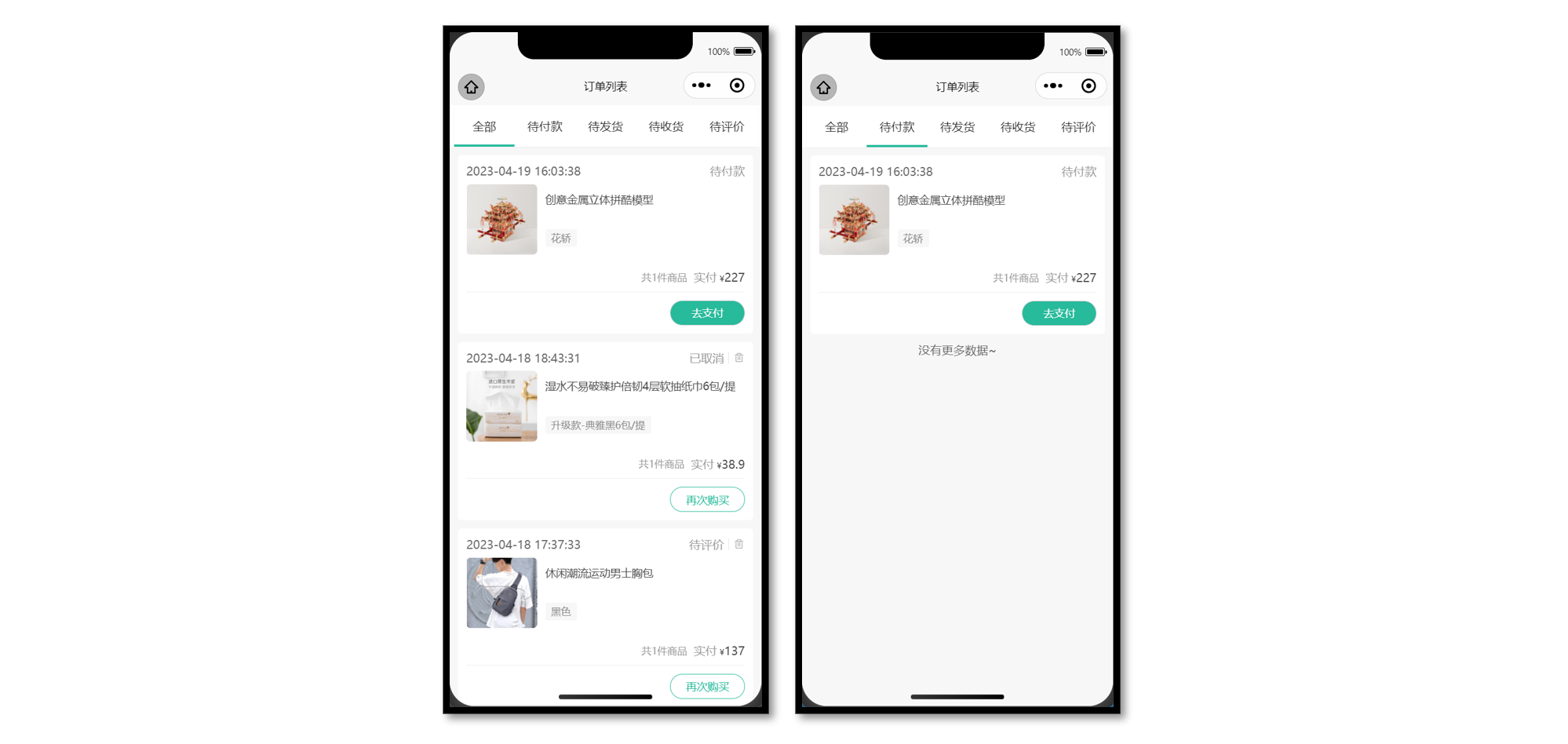
静态结构
<script setup lang="ts">
import { ref } from 'vue'
// 获取屏幕边界到安全区域距离
const { safeAreaInsets } = uni.getSystemInfoSync()
// tabs 数据
const orderTabs = ref([
{ orderState: 0, title: '全部' },
{ orderState: 1, title: '待付款' },
{ orderState: 2, title: '待发货' },
{ orderState: 3, title: '待收货' },
{ orderState: 4, title: '待评价' },
])
</script>
<template>
<view class="viewport">
<!-- tabs -->
<view class="tabs">
<text class="item" v-for="item in 5" :key="item"> 待付款 </text>
<!-- 游标 -->
<view class="cursor" :style="{ left: 0 * 20 + '%' }"></view>
</view>
<!-- 滑动容器 -->
<swiper class="swiper">
<!-- 滑动项 -->
<swiper-item v-for="item in 5" :key="item">
<!-- 订单列表 -->
<scroll-view scroll-y class="orders">
<view class="card" v-for="item in 2" :key="item">
<!-- 订单信息 -->
<view class="status">
<text class="date">2023-04-14 13:14:20</text>
<!-- 订单状态文字 -->
<text>待付款</text>
<!-- 待评价/已完成/已取消 状态: 展示删除订单 -->
<text class="icon-delete"></text>
</view>
<!-- 商品信息,点击商品跳转到订单详情,不是商品详情 -->
<navigator
v-for="sku in 2"
:key="sku"
class="goods"
:url="`/pagesOrder/detail/detail?id=1`"
hover-class="none"
>
<view class="cover">
<image
mode="aspectFit"
src="https://yanxuan-item.nosdn.127.net/c07edde1047fa1bd0b795bed136c2bb2.jpg"
></image>
</view>
<view class="meta">
<view class="name ellipsis">ins风小碎花泡泡袖衬110-160cm</view>
<view class="type">藏青小花 130</view>
</view>
</navigator>
<!-- 支付信息 -->
<view class="payment">
<text class="quantity">共5件商品</text>
<text>实付</text>
<text class="amount"> <text class="symbol">¥</text>99</text>
</view>
<!-- 订单操作按钮 -->
<view class="action">
<!-- 待付款状态:显示去支付按钮 -->
<template v-if="true">
<view class="button primary">去支付</view>
</template>
<template v-else>
<navigator
class="button secondary"
:url="`/pagesOrder/create/create?orderId=id`"
hover-class="none"
>
再次购买
</navigator>
<!-- 待收货状态: 展示确认收货 -->
<view v-if="false" class="button primary">确认收货</view>
</template>
</view>
</view>
<!-- 底部提示文字 -->
<view class="loading-text" :style="{ paddingBottom: safeAreaInsets?.bottom + 'px' }">
{{ true ? '没有更多数据~' : '正在加载...' }}
</view>
</scroll-view>
</swiper-item>
</swiper>
</view>
</template>
<style lang="scss">
page {
height: 100%;
overflow: hidden;
}
.viewport {
height: 100%;
display: flex;
flex-direction: column;
background-color: #fff;
}
// tabs
.tabs {
display: flex;
justify-content: space-around;
line-height: 60rpx;
margin: 0 10rpx;
background-color: #fff;
box-shadow: 0 4rpx 6rpx rgba(240, 240, 240, 0.6);
position: relative;
z-index: 9;
.item {
flex: 1;
text-align: center;
padding: 20rpx;
font-size: 28rpx;
color: #262626;
}
.cursor {
position: absolute;
left: 0;
bottom: 0;
width: 20%;
height: 6rpx;
padding: 0 50rpx;
background-color: #27ba9b;
/* 过渡效果 */
transition: all 0.4s;
}
}
// swiper
.swiper {
background-color: #f7f7f8;
}
// 订单列表
.orders {
.card {
min-height: 100rpx;
padding: 20rpx;
margin: 20rpx 20rpx 0;
border-radius: 10rpx;
background-color: #fff;
&:last-child {
padding-bottom: 40rpx;
}
}
.status {
display: flex;
align-items: center;
justify-content: space-between;
font-size: 28rpx;
color: #999;
margin-bottom: 15rpx;
.date {
color: #666;
flex: 1;
}
.primary {
color: #ff9240;
}
.icon-delete {
line-height: 1;
margin-left: 10rpx;
padding-left: 10rpx;
border-left: 1rpx solid #e3e3e3;
}
}
.goods {
display: flex;
margin-bottom: 20rpx;
.cover {
width: 170rpx;
height: 170rpx;
margin-right: 20rpx;
border-radius: 10rpx;
overflow: hidden;
position: relative;
}
.quantity {
position: absolute;
bottom: 0;
right: 0;
line-height: 1;
padding: 6rpx 4rpx 6rpx 8rpx;
font-size: 24rpx;
color: #fff;
border-radius: 10rpx 0 0 0;
background-color: rgba(0, 0, 0, 0.6);
}
.meta {
flex: 1;
display: flex;
flex-direction: column;
justify-content: center;
}
.name {
height: 80rpx;
font-size: 26rpx;
color: #444;
}
.type {
line-height: 1.8;
padding: 0 15rpx;
margin-top: 10rpx;
font-size: 24rpx;
align-self: flex-start;
border-radius: 4rpx;
color: #888;
background-color: #f7f7f8;
}
.more {
flex: 1;
display: flex;
align-items: center;
justify-content: center;
font-size: 22rpx;
color: #333;
}
}
.payment {
display: flex;
justify-content: flex-end;
align-items: center;
line-height: 1;
padding: 20rpx 0;
text-align: right;
color: #999;
font-size: 28rpx;
border-bottom: 1rpx solid #eee;
.quantity {
font-size: 24rpx;
margin-right: 16rpx;
}
.amount {
color: #444;
margin-left: 6rpx;
}
.symbol {
font-size: 20rpx;
}
}
.action {
display: flex;
justify-content: flex-end;
align-items: center;
padding-top: 20rpx;
.button {
width: 180rpx;
height: 60rpx;
display: flex;
justify-content: center;
align-items: center;
margin-left: 20rpx;
border-radius: 60rpx;
border: 1rpx solid #ccc;
font-size: 26rpx;
color: #444;
}
.secondary {
color: #27ba9b;
border-color: #27ba9b;
}
.primary {
color: #fff;
background-color: #27ba9b;
}
}
.loading-text {
text-align: center;
font-size: 28rpx;
color: #666;
padding: 20rpx 0;
}
}
</style>Tabs 滑动切换
订单列表的 Tabs 支持滑动切换,从【我的】进入订单列表,能高亮对应的下标
<script setup lang="ts">
// tabs 数据
const orderTabs = ref([
{ orderState: 0, title: '全部' },
{ orderState: 1, title: '待付款' },
{ orderState: 2, title: '待发货' },
{ orderState: 3, title: '待收货' },
{ orderState: 4, title: '待评价' },
])
// 获取页面参数
const query = defineProps<{
type: string
}>()
// 高亮下标
const activeIndex = ref(orderTabs.value.findIndex((v) => v.orderState === Number(query.type)))
</script>
<template>
<view class="viewport">
<!-- tabs -->
<view class="tabs">
<text
class="item"
v-for="(item, index) in orderTabs"
:key="item.title"
@tap="activeIndex = index"
>
{{ item.title }}
</text>
<!-- 游标 -->
<view class="cursor" :style="{ left: activeIndex * 20 + '%' }"></view>
</view>
<!-- 滑动容器 -->
<swiper class="swiper" :current="activeIndex" @change="activeIndex = $event.detail.current">
<!-- 滑动项 -->
<swiper-item v-for="item in orderTabs" :key="item.title">
<!-- 订单列表 -->
<scroll-view scroll-y class="orders">...省略</scroll-view>
</swiper-item>
</swiper>
</view>
</template>获取订单列表
当前页面是多 Tabs 列表的情况,每个 Tabs 都是独立的列表,并支持分页加载。
接口信息
接口地址:/member/order
请求方式:GET
Query 参数:
| 字段名称 | 是否必须 | 默认值 | 备注 |
|---|---|---|---|
| page | 可选 | 1 | 页码 |
| pageSize | 可选 | 10 | 页容量 |
| orderState | 可选 | 0 | 订单状态 |
接口封装
/**
* 获取订单列表
* @param data orderState 订单状态
*/
export const getMemberOrderAPI = (data: OrderListParams) => {
return http<OrderListResult>({
method: 'GET',
url: `/member/order`,
data,
})
}
import type { PageParams } from '@/types/global'
/** 订单列表参数 */
export type OrderListParams = PageParams & { orderState: number }
/** 订单列表 */
export type OrderListResult = {
/** 总记录数 */
counts: number
/** 数据集合 [ 订单信息 ] */
items: OrderItem[]
/** 当前页码 */
page: number
/** 总页数 */
pages: number
/** 页尺寸 */
pageSize: number
}
/** 订单列表项 */
export type OrderItem = OrderResult & {
/** 总件数 */
totalNum: number
}订单列表渲染
为了更好维护多 Tabs 列表,把列表抽离成业务组件,在组件内部独立维护列表数据,包括分页,下拉刷新等业务。
参考代码
订单列表页,把订单状态传递给列表组件(父传子)。
<script setup lang="ts">
// 导入列表组件
import OrderList from './components/OrderList.vue'
</script>
<template>
<!-- 滑动容器 -->
<swiper class="swiper" :current="activeIndex" @change="activeIndex = $event.detail.current">
<!-- 滑动项 -->
<swiper-item v-for="item in orderTabs" :key="item.title">
<!-- 订单列表 -->
<OrderList :order-state="item.orderState" />
</swiper-item>
</swiper>
</template>列表组件
<script setup lang="ts">
import { OrderState } from '@/services/constants'
import { orderStateList } from '@/services/constants'
import { getMemberOrderAPI } from '@/services/order'
import type { OrderItem } from '@/types/order'
import type { OrderListParams } from '@/types/order'
import { onMounted, ref } from 'vue'
// 获取屏幕边界到安全区域距离
const { safeAreaInsets } = uni.getSystemInfoSync()
// 定义 porps
const props = defineProps<{
orderState: number
}>()
// 请求参数
const queryParams: OrderListParams = {
page: 1,
pageSize: 5,
orderState: props.orderState,
}
// 获取订单列表
const orderList = ref<OrderItem[]>([])
const getMemberOrderData = async () => {
const res = await getMemberOrderAPI(queryParams)
orderList.value = res.result.items
}
onMounted(() => {
getMemberOrderData()
})
</script>
<template>
<scroll-view scroll-y class="orders">
<view class="card" v-for="order in orderList" :key="order.id">
<!-- 订单信息 -->
<view class="status">
<text class="date">{{ order.createTime }}</text>
<!-- 订单状态文字 -->
<text>{{ orderStateList[order.orderState].text }}</text>
<!-- 待评价/已完成/已取消 状态: 展示删除订单 -->
<text v-if="order.orderState >= OrderState.DaiPingJia" class="icon-delete"></text>
</view>
<!-- 商品信息,点击商品跳转到订单详情,不是商品详情 -->
<navigator
v-for="item in order.skus"
:key="item.id"
class="goods"
:url="`/pagesOrder/detail/detail?id=${order.id}`"
hover-class="none"
>
<view class="cover">
<image mode="aspectFit" :src="item.image"></image>
</view>
<view class="meta">
<view class="name ellipsis">{{ item.name }}</view>
<view class="type">{{ item.attrsText }}</view>
</view>
</navigator>
<!-- 支付信息 -->
<view class="payment">
<text class="quantity">共{{ order.totalNum }}件商品</text>
<text>实付</text>
<text class="amount"> <text class="symbol">¥</text>{{ order.payMoney }}</text>
</view>
<!-- 订单操作按钮 -->
<view class="action">
<!-- 待付款状态:显示去支付按钮 -->
<template v-if="order.orderState === OrderState.DaiFuKuan">
<view class="button primary">去支付</view>
</template>
<template v-else>
<navigator
class="button secondary"
:url="`/pagesOrder/create/create?orderId=id`"
hover-class="none"
>
再次购买
</navigator>
<!-- 待收货状态: 展示确认收货 -->
<view v-if="order.orderState === OrderState.DaiShouHuo" class="button primary"
>确认收货</view
>
</template>
</view>
</view>
<!-- 底部提示文字 -->
<view class="loading-text" :style="{ paddingBottom: safeAreaInsets?.bottom + 'px' }">
{{ true ? '没有更多数据~' : '正在加载...' }}
</view>
</scroll-view>
</template>分页加载
分页加载的逻辑在之前我们已经学习过,本节就不再重复讲义的内容了,下拉刷新业务同理。
订单支付
订单支付功能之前我们已经学习过,也不再重复。
确认收货,删除订单等按钮的业务同理。






















 247
247











 被折叠的 条评论
为什么被折叠?
被折叠的 条评论
为什么被折叠?








